Ahorro de tóner al imprimir
Puede reducir el consumo de tóner. Las impresiones tendrán una densidad más clara de lo normal (Ahorro de tóner). La función de ahorro de tóner resulta eficaz cuando imprime un documento que llena toda una hoja de color, como por ejemplo, un dibujo o una fotografía.

La función Ahorro de tóner no puede seleccionarse si se ha habilitado Prevención de copia no autorizada.
Aplicación de la función de prevención de copias no autorizadas al imprimir
Cómo especificar la función de ahorro de tóner (Windows)
Configure el ajuste en el menú [Calidad impr.: Est.] de la pestaña [Ajustes detallados].
 Abra un documento para imprimir en el ordenador y visualice la pantalla de ajustes del driver de impresora en el menú de impresión de la aplicación.
Abra un documento para imprimir en el ordenador y visualice la pantalla de ajustes del driver de impresora en el menú de impresión de la aplicación.
 Especifique Tamaño de papel, Tipo de papel, Orientación y el resto de ajustes.
Especifique Tamaño de papel, Tipo de papel, Orientación y el resto de ajustes.
 Haga clic en "Ahorro de tóner" en el menú [Calidad impr.: Est.] de la pestaña [Ajustes detallados] y, a continuación, seleccione [Activado].
Haga clic en "Ahorro de tóner" en el menú [Calidad impr.: Est.] de la pestaña [Ajustes detallados] y, a continuación, seleccione [Activado].
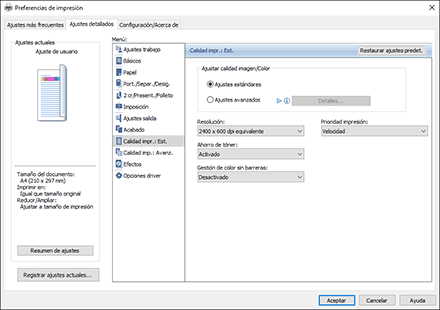
 Tras finalizar la configuración, haga clic en [Aceptar] para imprimir.
Tras finalizar la configuración, haga clic en [Aceptar] para imprimir.
Cómo especificar la función de ahorro de tóner (OS X/macOS)
Configure los ajustes en [Calidad impres.], en "Feature Sets" (Conjuntos de características) de [Printer Features] (Características de impresora).
 Abra un documento para imprimir en el ordenador y visualice la página de ajuste del controlador de impresión en el menú de impresión de la aplicación.
Abra un documento para imprimir en el ordenador y visualice la página de ajuste del controlador de impresión en el menú de impresión de la aplicación.
 Especifique Tamaño de papel, Orientación, Tipo de papel y el resto de ajustes.
Especifique Tamaño de papel, Orientación, Tipo de papel y el resto de ajustes.
 Haga clic en "Modo impresión", en [Calidad impres.] de "Feature Sets" (Conjuntos de características) y, a continuación, seleccione [Ahorro de tóner].
Haga clic en "Modo impresión", en [Calidad impres.] de "Feature Sets" (Conjuntos de características) y, a continuación, seleccione [Ahorro de tóner].
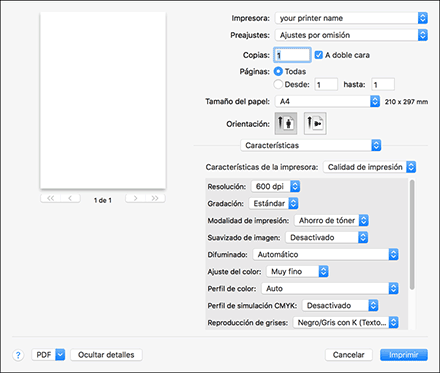
 Tras completar la configuración, haga clic en [Imprimir] para imprimir.
Tras completar la configuración, haga clic en [Imprimir] para imprimir.
